为了更好的浏览体验,欢迎光顾勤奋的凯尔森同学个人博客
PVE系列教程(一)、PVE7.1.2版本系统安装
首先,我们来安装一下PVE,万事开头难的第一步,总要迈出来。说实话,也没有那么难啦。
一、制作PVE的U盘启动盘
PVE的镜像下载可以去官网。
这里使用的balenaEtcher,当然你也可以使用别的镜像写入工具,选择pve7.1.2的镜像,选中U盘,点击Flash即可。这个过程太简单了,比傻瓜还傻瓜。
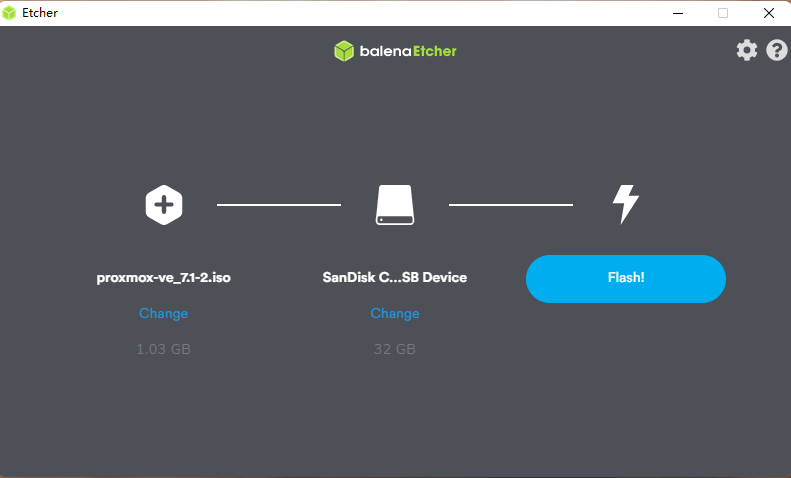
二、安装PVE系统
把写入PVE镜像的U盘插入主板的USB接口,启动电脑,BIOS设置U盘启动,这个过程也超级简单,就不再赘述了。进入之后第一个界面如下,点击Install Proxmox VE。
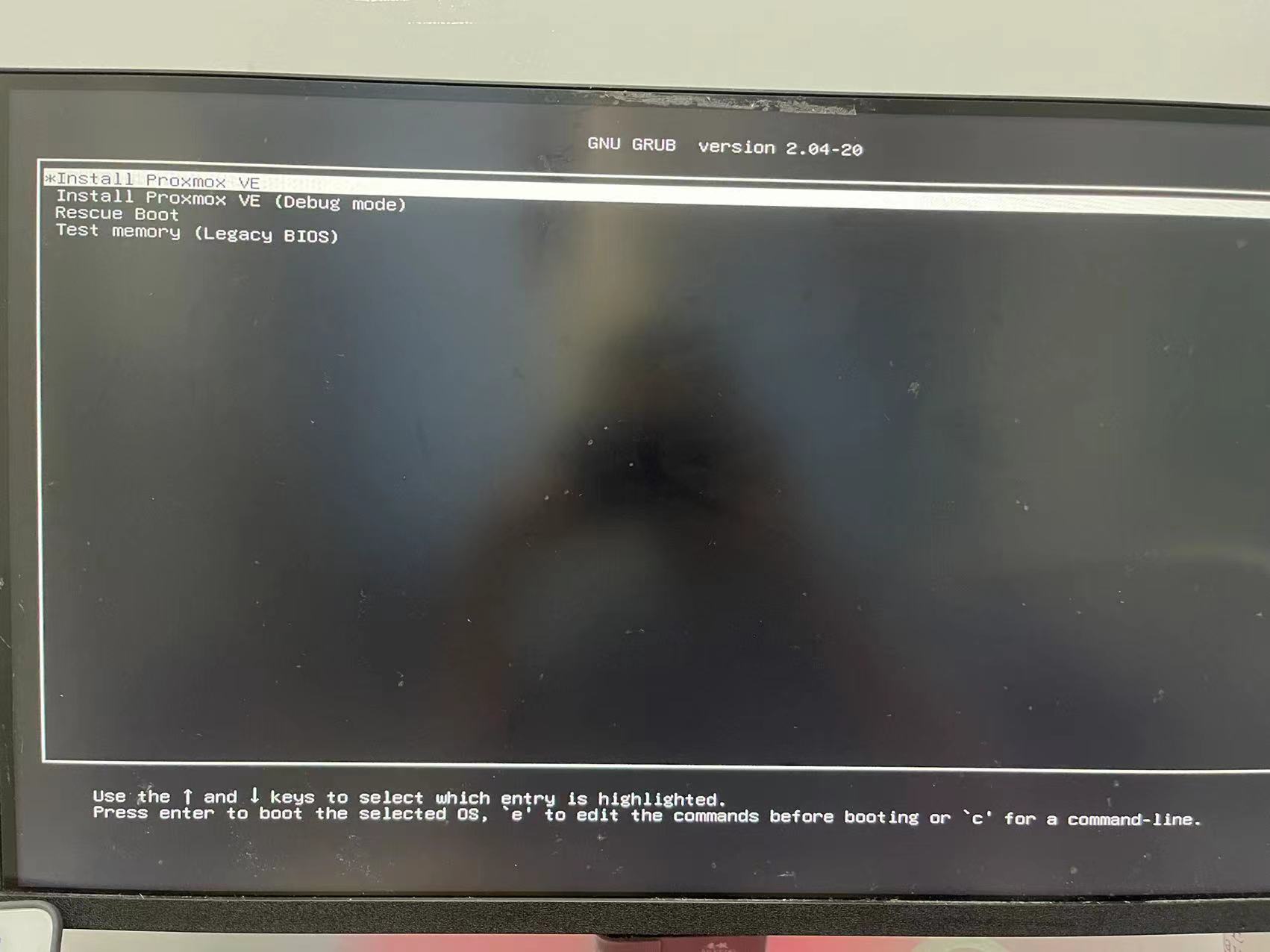
它自己就是进行检测
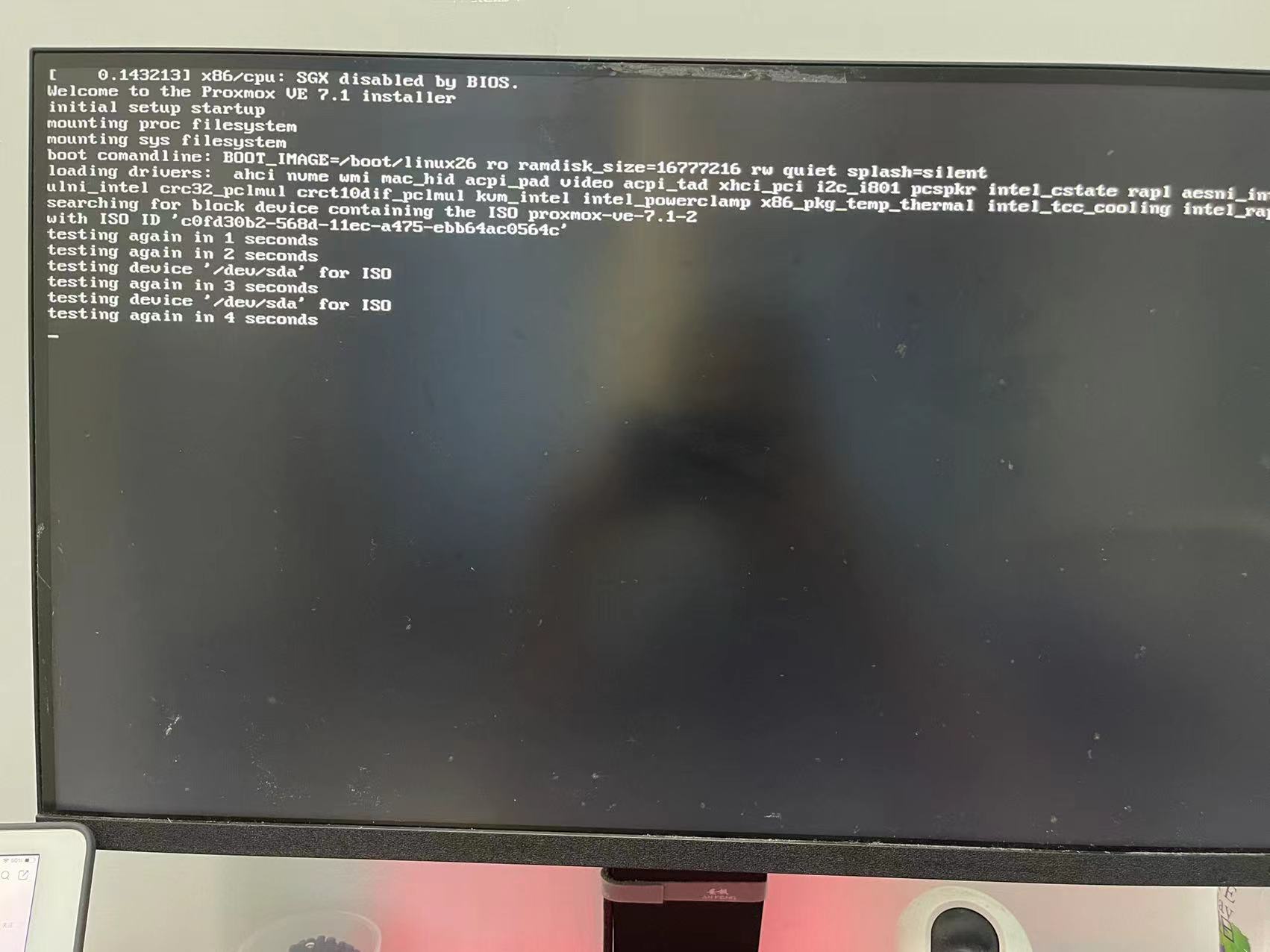
点击第一项Install Proxmox VE。








 最低0.47元/天 解锁文章
最低0.47元/天 解锁文章
















 1万+
1万+











 被折叠的 条评论
为什么被折叠?
被折叠的 条评论
为什么被折叠?










